PS怎么扣白底图?
溜溜自学 平面设计 2022-08-17 浏览:1556
大家好,我是小溜,在我们使用PS的过程中,有时候需要抠白底图,但有部分小伙伴对于抠图不是很了解,那么这里小溜就来为大家分享下,PS怎么扣白底图的方法,希望能够给大家带来帮助。
想了解更多的“PS”相关内容吗?点击这里免费学习PS课程>>
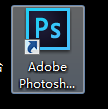
工具/软件
硬件型号:机械革命极光Air
系统版本:Windows7
所需软件:PS CS6
方法/步骤
第1步
首先,打开ps软件。如下图所示
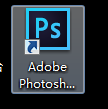
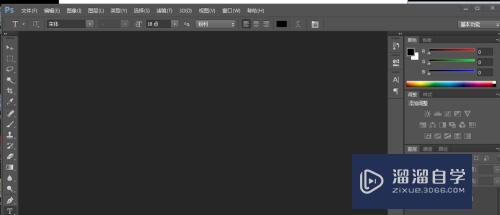
第2步
将素材图拉到ps工具中
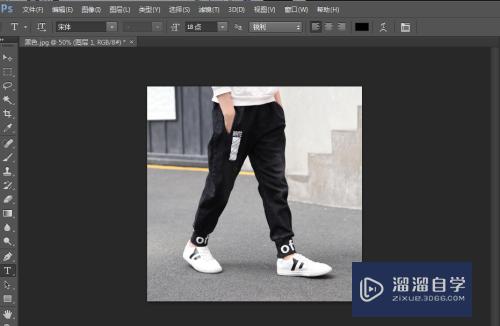
第3步
点击左上角一个小棒棒,如下图所示
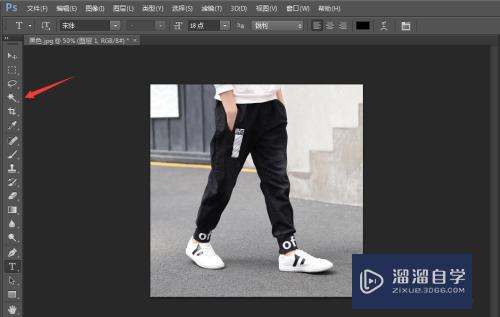
第4步
选择魔棒工具,如下图所示
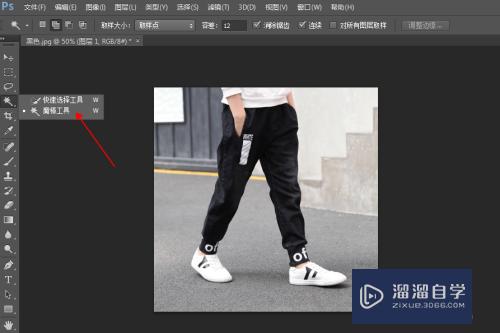
第5步
然后用魔棒把外面全部圈起来。
鼠标移动到图片上,右击一下,选择---反向
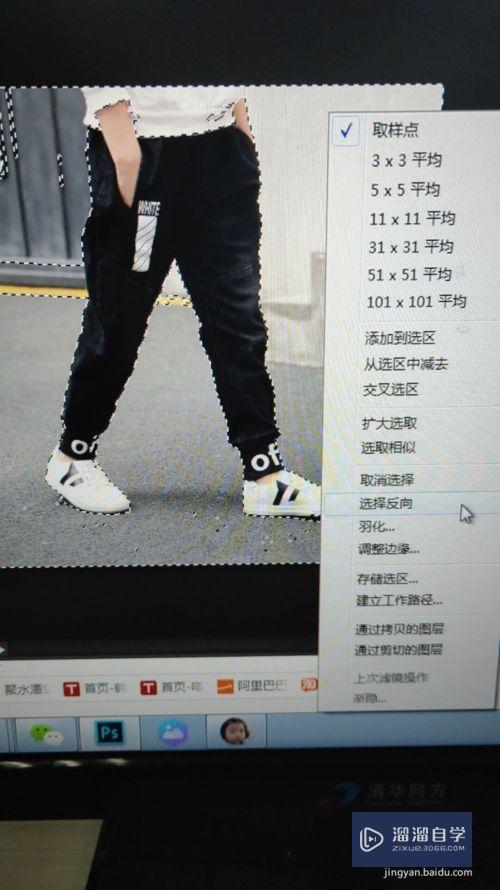
第6步
然后点击调整边缘,然后点击确认。
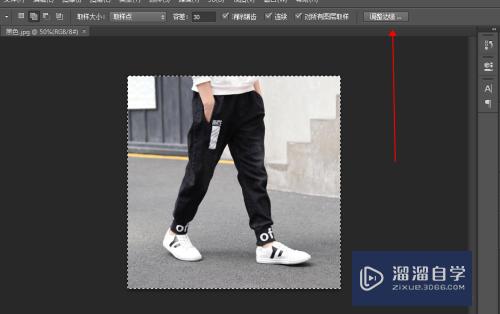
第7步
将鼠标移动到左上角,选择---新建---800*800像素 白底图
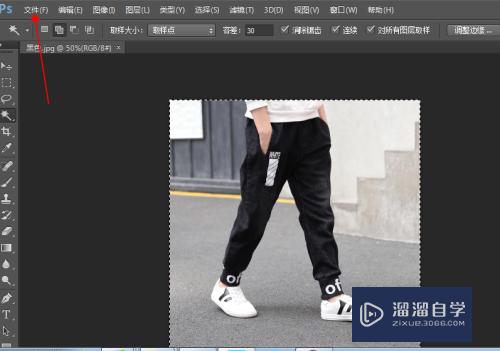
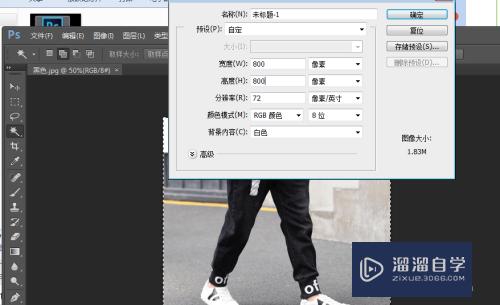
第8步
将已经圈好的图晚上移动,注意看下,下图箭头
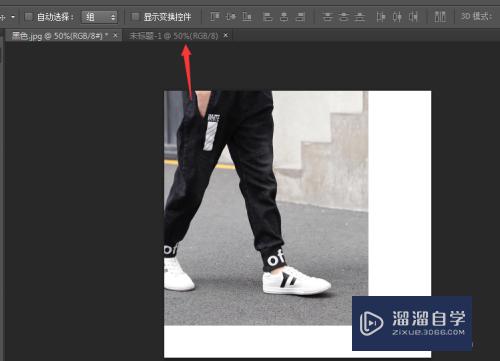
第9步
然后就呈现出来这个样子
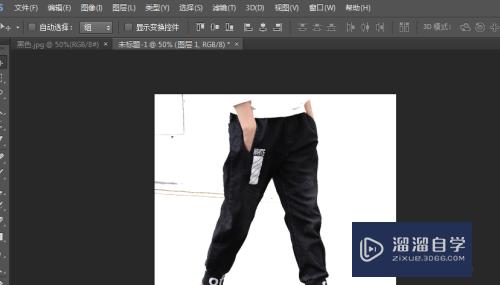
第10步
用左边工具框里面的---相片 将图上不需要的部分慢慢擦掉,保存即可
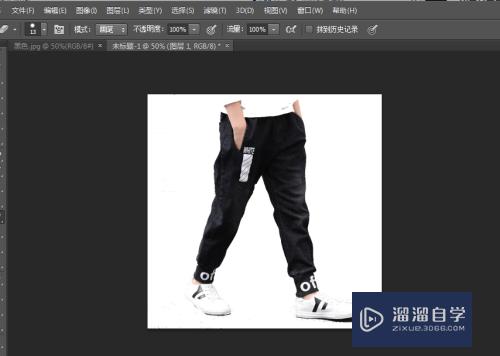
注意/提示
上面就是“PS怎么扣白底图?”这篇文章的所有内容了,相信大家也都认真的阅读完了,如果在学习的过程中遇到问题,不妨重新再的阅读下文章,相信大家都能够轻松解决眼下的问题。
相关文章
距结束 06 天 15 : 08 : 30
距结束 00 天 03 : 08 : 30
首页








